新安装 Windows 11 的电脑或预装 Windows 11 操作系统的电脑,在开机设置过程中会经历一系列的Out of Box Experience (OOBE) 步骤。这其中最麻烦的莫过于必须使用微软账户登陆联网激活了,使用以下方法即可以跳过联网登陆激活过程,并且允许您创建本地账户使用 Windows 。接下来请您跟随教程操作:
首先需要您的电脑先不连接网络,当到设置界面时,我们按【Shift + F10】或【Shift + Fn + F10】,调出命令提示符(管理员),输入如下内容后回车:
oobe\bypassnro稍等片刻,电脑自动重启。这样进行到设置网络这一步时即可以选择【我没有 Internet 连接】。
点击【继续执行受限设置】即可设置本地账户。

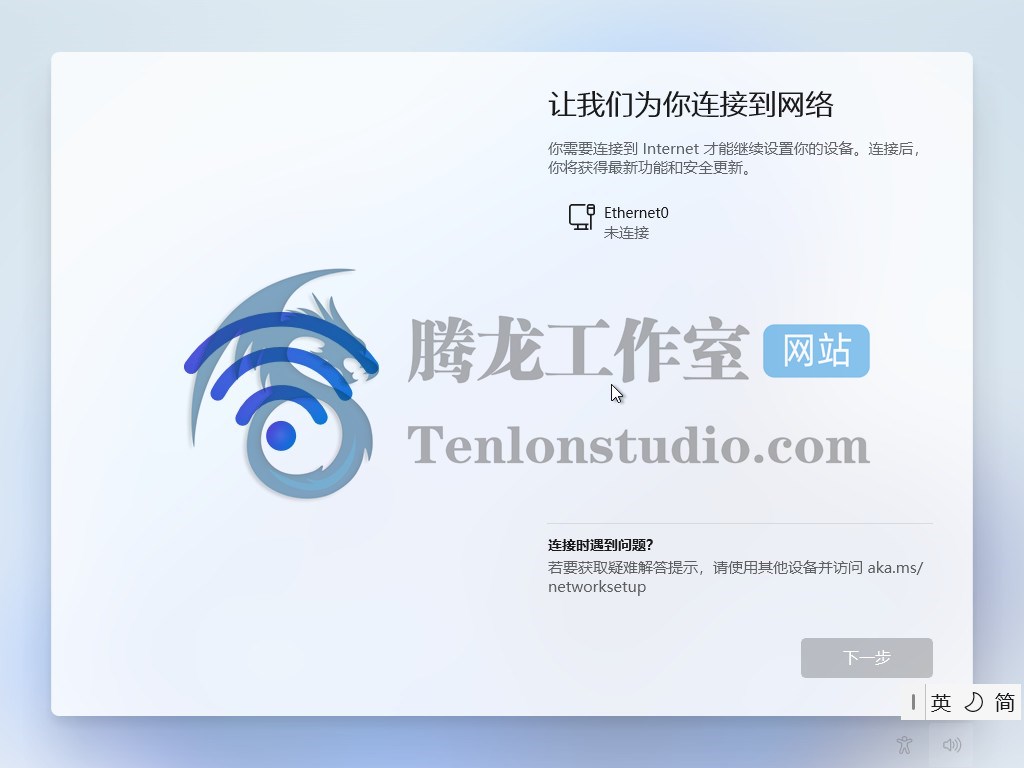
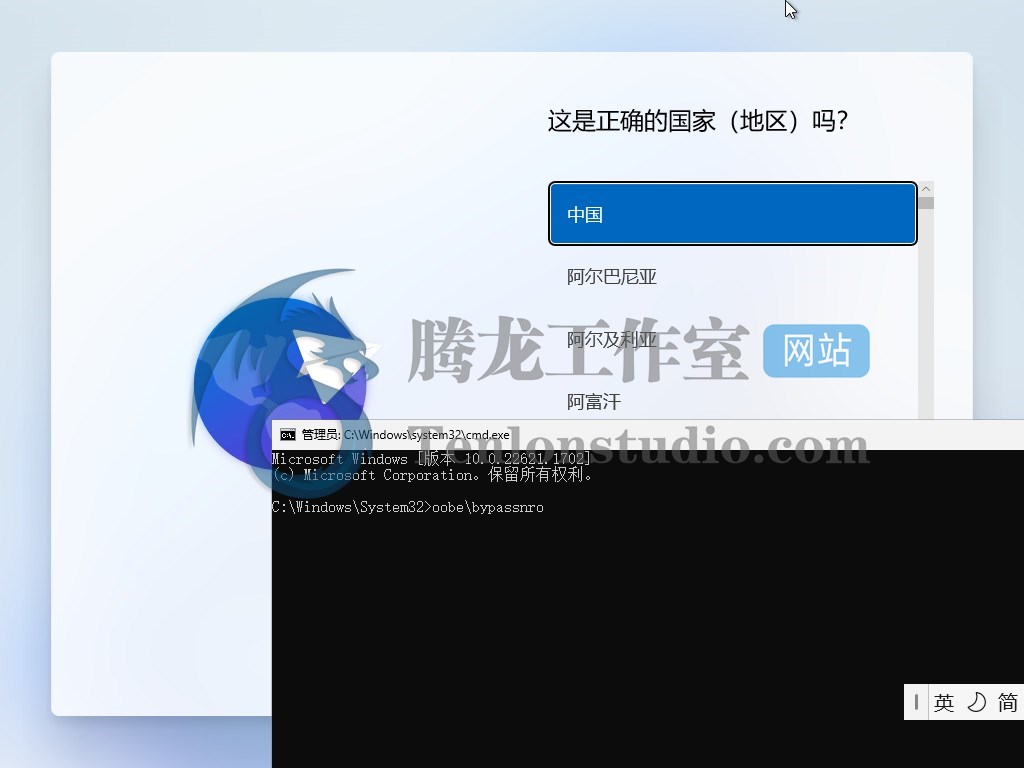
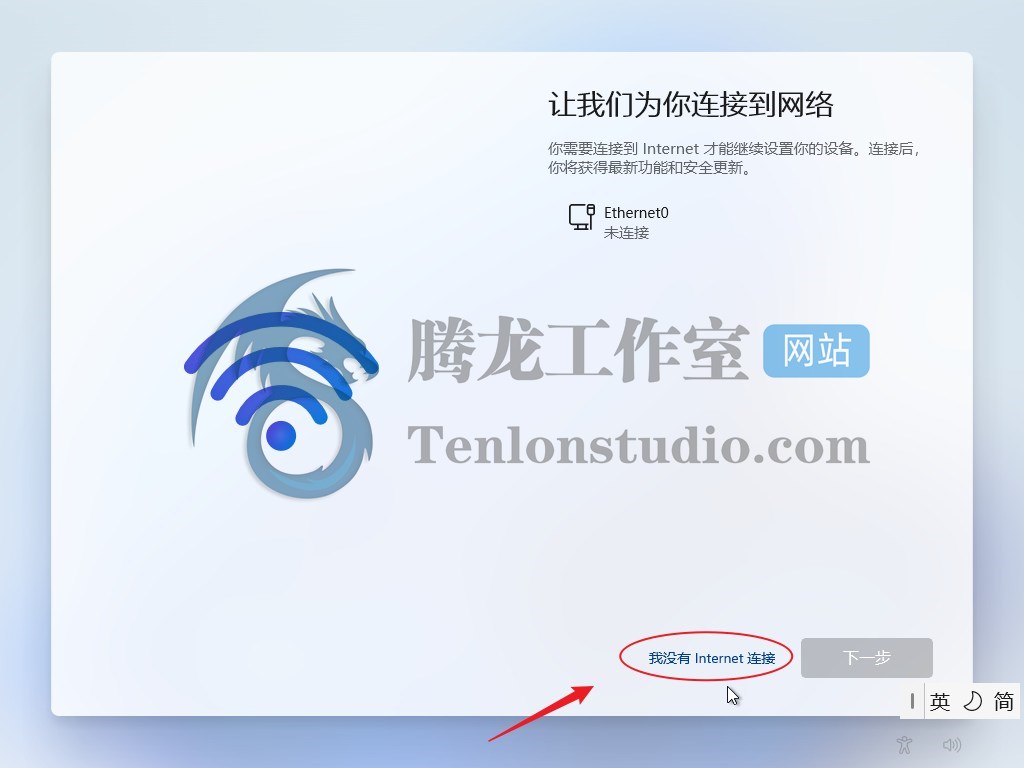
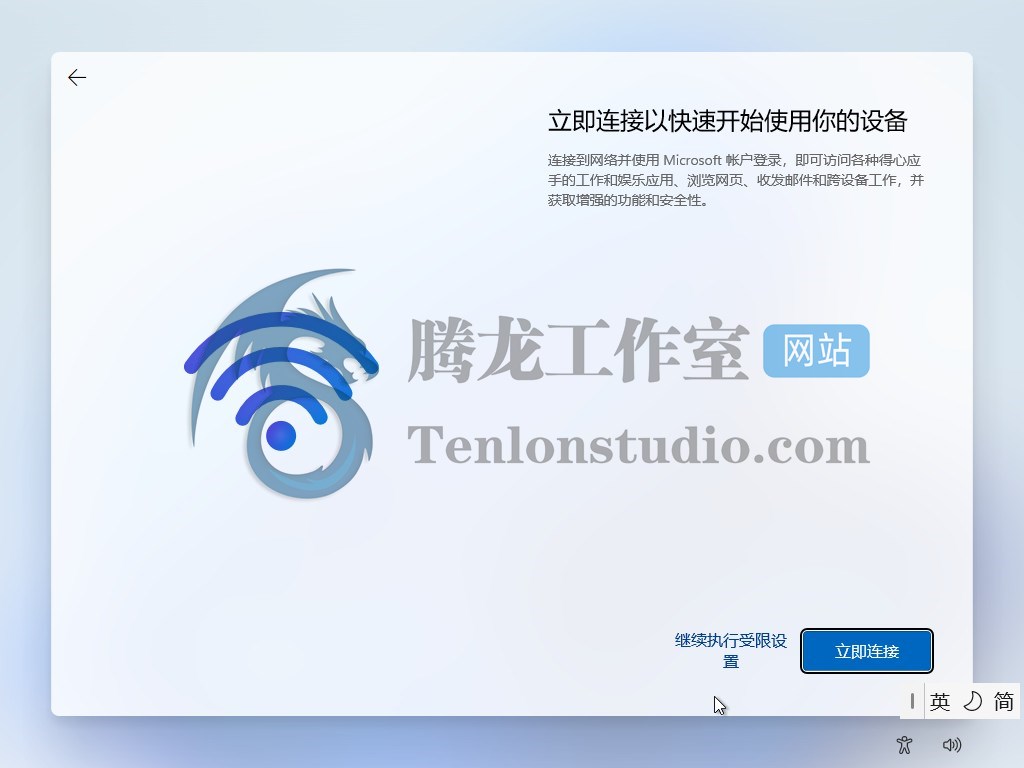
好
牛逼
赞